Cara Menangani Kode Kesalahan 8072 di Mac (09.15.25)
macOS adalah salah satu platform paling efisien saat ini karena menyederhanakan sebagian besar operasi komputer dasar. Misalnya, menginstal aplikasi baru semudah menyeret aplikasi ke folder Aplikasi dan mencari file jauh lebih cepat dengan Spotlight. Menghapus file, di sisi lain, semudah menyeretnya ke Sampah.
Proses ini dapat dilakukan tanpa hambatan hampir sepanjang waktu. Namun, adalah normal untuk menemukan kesalahan ketika parameter tertentu tidak terpenuhi saat melakukan tugas. Misalnya, beberapa pengguna Mac melaporkan mendapatkan kode kesalahan 8072 di Mac ketika mereka mencoba menghapus file atau memindahkannya ke Sampah. Ini hanya berarti bahwa file atau file yang dihapus tidak memenuhi persyaratan untuk menyelesaikan tugas.
Artikel ini akan membahas apa itu kode kesalahan 8072 dan mengapa Mac Anda mendapatkan kesalahan ini. Kami juga akan menunjukkan kepada Anda langkah-langkah tentang cara memecahkan masalah kode kesalahan Mac 8072.
Apa itu Kode Kesalahan 8072 di Mac?Kode kesalahan 8072 adalah masalah umum Mac yang terjadi saat pengguna mencoba menghapus file yang rusak atau cadangan Time Machine, atau saat pengguna mencoba mengosongkan Sampah. Namun, ada pengguna yang melaporkan mendapatkan kesalahan yang sama bahkan ketika mencoba mengganti nama file.
Kode kesalahan 8072 biasanya disertai dengan teks berikut:
Operasi tidak dapat diselesaikan karena terjadi kesalahan tak terduga (kode kesalahan -8072).
Saat Anda menerima pesan ini, sulit untuk menentukan penyebab kesalahan, sehingga cukup sulit untuk memecahkan masalah. Jika Anda mendapatkan kode kesalahan 8072 di Mac, artinya masalahnya terkait dengan izin file atau file yang ingin Anda hapus.
Ada kemungkinan file yang Anda coba pindahkan ke Sampah saat ini sedang digunakan oleh sistem operasi Mac. Kesalahan mungkin juga terjadi jika Anda mencoba menghapus fitur perangkat lunak, seperti bagian dari cadangan Time Machine atau aplikasi pihak ketiga lainnya.
Setiap kali Anda memulai penghapusan file, sistem akan memeriksa jika pengguna saat ini memiliki izin yang memadai untuk mengakses atau membuat perubahan pada file tersebut. Sistem juga memeriksa apakah file sedang tidak digunakan. Jika salah satu dari dua kriteria ini menjadi bumerang, proses penghapusan akan gagal dan Anda akan melihat kode kesalahan 8072.
Jika Mac Anda mendapatkan kode kesalahan 8072, Anda harus menyelesaikan masalah izin terlebih dahulu sebelum Anda hapus, ganti nama, atau buat perubahan apa pun pada file yang dimaksud.
Cara Memperbaiki Kode Kesalahan 8072 di MacMemindahkan file yang tidak perlu ke Sampah adalah tugas komputer dasar yang harus dilakukan dengan lancar dan efisien. Jika Anda mengalami masalah saat menghapus atau membuat perubahan pada file Anda, file tersebut mungkin rusak atau sedang digunakan. Berikut beberapa langkah yang dapat Anda coba jika mendapatkan kode kesalahan 8072 di Mac:
Perbaiki #1: Pastikan Anda Memiliki Izin yang Cukup.Saat Anda mencoba menghapus atau mengganti nama file dan Anda mendapatkan kode kesalahan 8072, periksa apakah Anda memiliki izin yang cukup untuk membaca dan menulis file. Untuk melakukannya:
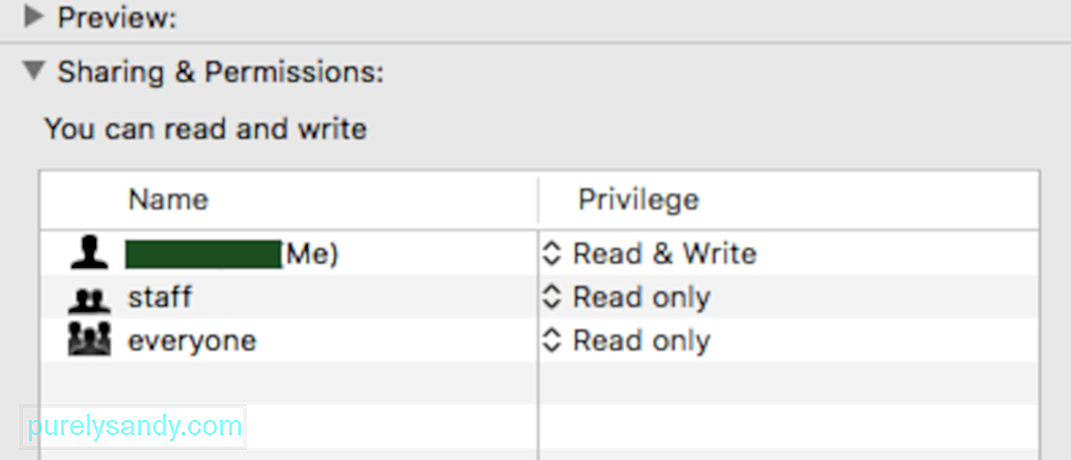
Sekarang Anda seharusnya memiliki izin yang cukup untuk menghapus file.
Perbaiki #2: Mengosongkan Sampah Secara Paksa.macOS memiliki fitur Sampah yang berguna yang tidak dimiliki sebagian besar pengguna menyadari. Anda sebenarnya dapat mengosongkan Sampah secara paksa ketika beberapa file terlalu keras kepala untuk dihapus. Untuk melakukannya, ikuti langkah-langkah di bawah ini: 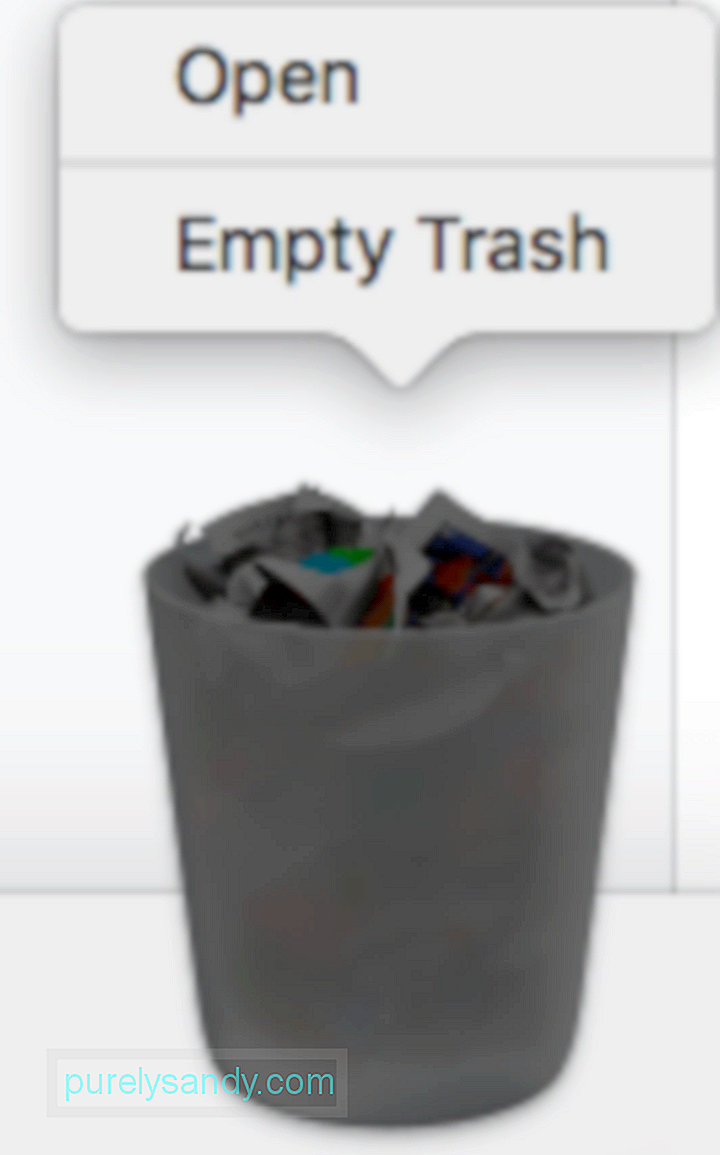
Anda dapat memeriksa apakah semua file telah dihapus dengan membuka folder Sampah.
Perbaikan #3: Gunakan Perintah untuk Menghapus File.Jika file yang ingin Anda hapus berada di tempat lain dan tidak berada di Sampah, Anda dapat menggunakan Terminal untuk menimpa kontrol izin dan menghapusnya secara manual. Metode ini dapat digunakan saat file atau file yang dipermasalahkan rusak atau saat proses penghapusan menyebabkan lebih banyak kesalahan, seperti macOS mogok atau Mac Anda menjadi tidak responsif.
Untuk melakukannya, ikuti petunjuk di bawah ini:
Setelah perintah dijalankan, file atau folder sekarang harus dihapus.
Perbaiki #4: Gunakan Aplikasi Pihak Ketiga.Jika metode di atas tidak membantu atau Anda perlu menghapus file yang tidak mudah diakses, seperti file sampah dan file cache, Anda dapat menggunakan Mac perangkat lunak pembersih untuk membersihkan sistem Anda. Aplikasi pembersih yang andal harus menyapu seluruh drive Anda untuk mencari file yang tidak perlu dan menghapusnya.
Perbaikan #5: Ganti Izin Saat Menghapus File Time Machine.Jika file yang ingin Anda hapus adalah bagian dari file cadangan yang dibuat oleh Time Machine (TM), Anda dapat menggunakan metode ini untuk menyelesaikan kode kesalahan 8072. Anda tidak akan dapat menghapus file cadangan Time Machine saat fitur ini berjalan:
Untuk mengganti izin file, ikuti langkah-langkahnya di bawah ini:
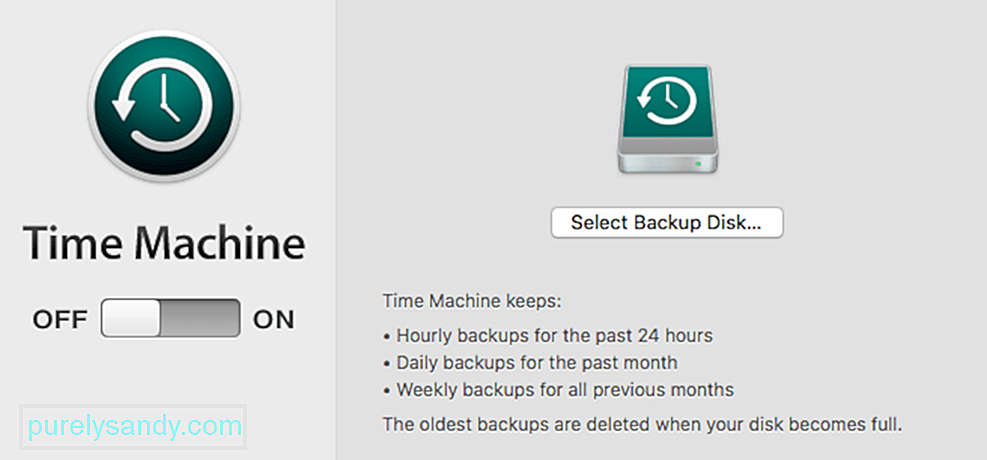
Saat Anda menemukan kode kesalahan 8072 saat menghapus atau membuat perubahan pada file dan folder di Mac, Anda dapat dengan mudah menyelesaikannya masalah ini dengan mengikuti perbaikan yang sesuai di atas. Kode kesalahan 8072 terutama merupakan kesalahan izin, jadi Anda perlu memastikan bahwa tidak ada aplikasi yang menggunakan file tersebut dan Anda memiliki kemampuan untuk membaca dan menulis pada file untuk dapat membuat perubahan. Anda juga dapat menggunakan perintah atau aplikasi manajemen file pihak ketiga jika file terlalu keras kepala untuk proses penghapusan umum.
Video Youtube: Cara Menangani Kode Kesalahan 8072 di Mac
09, 2025

